Așa că am întâlnit o problemă ciudată de curând în cazul în care indicatorul / cursorul mouse-ului meu s-ar putea sări în mod aleatoriu în jurul ecranului, făcând imposibil să introduc ceva! Nu am avut această problemă înainte, dar odată ce am modernizat laptopul meu Acer la Windows 7 pe 64 de biți, această problemă cu cursorul care zbura pe tot ecranul a început să apară. Oricum, după ce am jucat cu tot felul de chestii, am reușit să-mi dau touchpad-ul și cursorul sub control și să lucrez normal din nou. Câțiva prieteni mi-au spus că au probleme similare, dar a trebuit să recurgă la alte soluții pentru a rezolva problema. În acest articol, voi încerca să listați toate metodele diferite pe care le puteți încerca să le remediați. Metoda 1 - Actualizarea driverului pentru
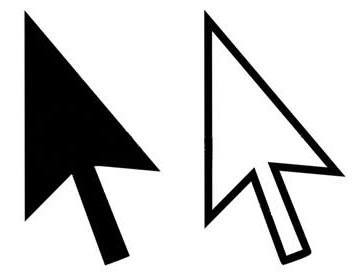 Touchpad
Touchpad
Dacă utilizați un touchpad pe un laptop și aveți această problemă, primul lucru pe care doriți să îl încercați este să descărcați cel mai recent driver pentru touchpad de pe site-ul producătorului. Rețineți că ar trebui să amendați unul compatibil cu versiunea dvs. de Windows (7/8/10, 32 sau 64-bit).
Dacă aveți deja cel mai recent driver și nu funcționează, puteți încercați, de asemenea, să descărcați un driver generic Touchpad de la Synaptic și să vedeți dacă funcționează în locul driverului curent. Rețineți că nu trebuie să credeți niciodată Windows atunci când vă spune că aveți cel mai recent driver. Mergeți întotdeauna pe site-ul producătorului și descărcați cel mai recent driver de acolo. Metodă 2 - Dezactivați Touchpad-ul
Activat
unele calculatoare, această problemă pur și simplu nu va dispărea până când nu dezactivați touchpad-ul în sine. Va trebui să utilizați un mouse în schimb, dar este probabil mai bine decât să nu puteți scrie nimic pe computer! Cea mai bună modalitate de a dezactiva touchpad-ul este să căutați o mică pictogramă touchpad undeva în tava dvs. de sistem. Aceasta va deschide software-ul de setări pentru touchpad-ul unde puteți regla diverse opțiuni și, eventual, dezactiva touchpad-ul.
Odată ce deschideți setările, puteți alege touchpad-ul și faceți clic pe Dezactivează. În funcție de tipul de hardware touchpad pe care îl aveți, procesul poate fi ușor diferit pentru dezactivarea acestuia. Puteți oricând să încercați panoul de control și să mergeți la mouse sau touchpad dacă această opțiune există.
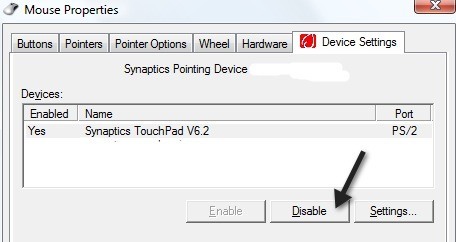
Metoda 3 - h2>
Aceasta este o lovitură lungă, dar merită o încercare. Continuați și actualizați driverele plăcii grafice și vedeți dacă acest lucru face diferența cu cursorul sărind peste tot. S-ar putea să ai noroc dacă nimic altceva nu a funcționat până acum. Metodă 4 - Dezactivați atingeți pentru a da clic pe
Unii oameni au o problemă în care de fiecare dată când degetul lor periază pe touchpad, la o altă parte a ecranului. Acest lucru ar putea fi cauzat de opțiunea de atingere pe un touchpad. Faceți dublu clic pe pictograma touchpad din tava dvs. de sistem, încercați să găsiți ceva legat de opțiunile Opțiuni cursor, apoi Avansat, apoi Activare atingeți. Asigurați-vă că nu este bifată. Alte nume pot fi Faceți clic pentru a atingesau Atingeți verificarea.
În unele setări pentru touchpad, este posibil să vedeți și "Atingeți când tastați". Doriți să vă asigurați că este activată.
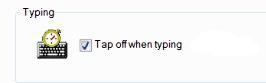
De asemenea, este o idee bună să dezactivați gesturile și să vedeți dacă rezolvă problema. / p>
Metoda 5 - Încearcă TouchFreeze
Dacă nu mai funcționează altceva, atunci poți verifica un program răcoros numit TouchFreeze care dezactivează touchpad-ul automat când introduci text. p>http://touchfreeze.net/
Este foarte veche, dar pare să funcționeze pentru câțiva oameni, deci da-i o șansă dacă nu mai lucrează altceva. una dintre soluțiile menționate mai sus funcționează! Dacă nu, postați un comentariu cu detaliile dvs. și vom încerca să vă ajutăm. Dacă ați găsit altă soluție, nu ezitați să postați un comentariu! Bucurați-vă!